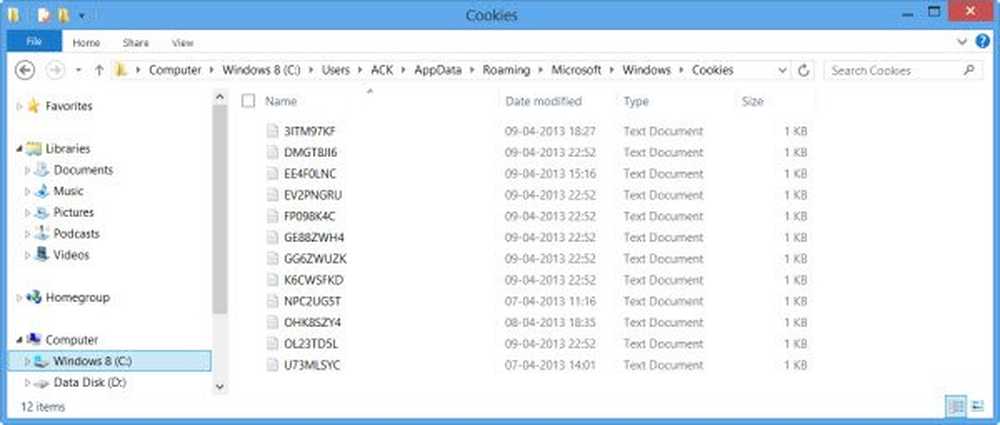Verrouiller, gérer, éditer un fichier hôtes sous Windows 10/8/7

le Fichier d'hôtes sous Windows 10/8/7, est utilisé pour mapper les noms d'hôte sur des adresses IP. Ce fichier Hosts est situé au fond du dossier Windows. C'est un fichier texte brut, et la taille du fichier Hosts par défaut d'origine est d'environ 824 octets..
Fichier d'hôtes sous Windows
Dans cet article, nous verrons son emplacement et comment gérer, verrouiller ou éditer le fichier Hosts..
Emplacement du fichier hôte
Le fichier Hosts dans Windows se trouve à l'emplacement suivant:
C: \ Windows \ System32 \ drivers \ etc
Verrouiller le fichier hôtes pour empêcher le piratage
Imaginez en cliquant sur www.thewindowsclub.com et voir un site Web complètement différent dans votre navigateur. Un logiciel malveillant peut rediriger des adresses Web sur votre ordinateur en modifiant votre fichier hosts. Ceci est appelé le Détournement de fichier hôte.
Pour empêcher les détournements de fichiers de l'hôte, vous pouvez y accéder, cliquez dessus avec le bouton droit de la souris, sélectionnez Propriétés et faites-en un. Lecture seulement fichier. Cela verrouillera votre fichier Hosts et empêchera toute personne ou tout programme malveillant d’y écrire..
Bloquer le site Web à l'aide du fichier Hosts
Pour bloquer un site Web à l'aide du fichier d'hôtes, ajoutez simplement l'entrée suivante:
127.0.0.1 blocksite.com
Bien que je ne le fasse pas, de nombreux utilisateurs aiment y ajouter manuellement des entrées afin de bloquer l’ouverture d’un ou de plusieurs sites Web particuliers. D'autres aiment télécharger et utiliser List à partir de sources connues telles que mvps.org, ajouter des entrées qui bloquent l'ouverture de sites malveillants.
Modifier le fichier hôtes
Si vous devez modifier le fichier Hosts, accédez au dossier suivant:
C: \ Windows \ System32 \ drivers \ etc \
Ici, vous verrez le fichier Hosts. Cliquez dessus avec le bouton droit de la souris et sélectionnez le Bloc-notes. Apportez les modifications et enregistrez.
Mais parfois, même lorsque vous êtes connecté avec des informations d'identification administratives, le message d'erreur suivant peut s'afficher:
L'accès à C: \ Windows \ System32 \ drivers \ etc \ hosts a été refusé.
Ou
Impossible de créer le fichier C: \ Windows \ System32 \ drivers \ etc \ hosts. Assurez-vous que le chemin et le nom du fichier sont corrects.
Dans ce cas, tapez Notepad dans Démarrer la recherche et cliquez avec le bouton droit sur le résultat du Notepad. Sélectionner Exécuter en tant qu'administrateur. Ouvrez le fichier Hosts, apportez les modifications nécessaires, puis cliquez sur Enregistrer..
HôteMan
Bien que vous puissiez toujours gérer ou modifier manuellement le fichier Hosts manuellement, j'aimerais vous suggérer d'utiliser un outil tiers gratuit tel que HôteMan pour le faire.

HostsMan est un outil riche en fonctionnalités qui vous permet d'ajouter, de supprimer et de modifier des entrées dans le fichier Hosts. Il vous permet également d'ajouter facilement des listes d'hôtes tiers qui permettent de bloquer les sites de programmes malveillants et d'activer ou de désactiver facilement le fichier hosts. Il comprend un programme de mise à jour de fichiers hôtes intégré et un éditeur d'hôtes. Il vous permet d'analyser le fichier hosts à la recherche d'erreurs, de doublons et de détournements éventuels, ainsi que de créer une liste d'exclusion. Une autre fonctionnalité utile est le gestionnaire de sauvegarde de fichiers Hosts. Sauvegardez votre fichier Hosts dans un endroit sûr et utilisez-le pour le restaurer, le cas échéant.
Hostman vous permet également de vider le cache DNS, d'ouvrir des hôtes avec un éditeur de texte, de compter le nombre d'hôtes, de rechercher des doublons, de remplacer l'IP, de rechercher les entrées malveillantes sur les hôtes, de réorganiser les hôtes, de gérer le service client DNS, etc. En bref, c’est le seul gestionnaire d’hôtes dont vous aurez même besoin. Vous pouvez le télécharger depuis sa page d'accueil. SysMate Hosts File Manager est un autre outil qui vous permet de le faire..
Comment réinitialiser manuellement le fichier Hosts sur Windows par défaut peut également vous intéresser.
Si votre navigateur a été piraté, cet article pourrait vous être utile dans les outils de suppression de navigateur et de piratage de navigateur gratuit..